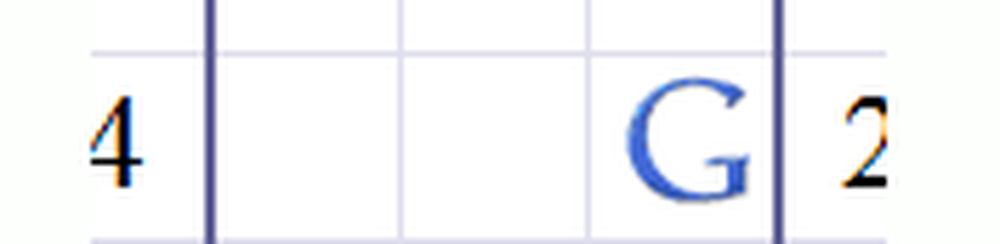Cómo inscribirse en el programa de Windows Insider y obtener Windows 10 Insider Preview Builds

Si ya estas usando Windows 10, es posible que desee asegurarse de que su sistema operativo esté configurado para obtener a tiempo los últimos y más recientes Insider Builds. Si no está configurado para recibirlos, Windows 10 puede mostrar una notificación en la esquina inferior derecha de la pantalla que le pregunta si desea que Insider Builds y si desea solucionar el problema. Así que veamos cómo inscribirse en el Programa de Windows Insider y como llegar Vista previa de versiones internas para Windows 10 para tu PC.
Obtener Windows 10 Insider Preview Builds
Oen la aplicación de Configuración y haga clic en Actualizar y Seguridad. Desplácese hacia abajo un poco y haga clic en Opciones avanzadas.
Aquí podrás ver una sección. Obtener construcciones internas bajo la cual se mostrará Su cuenta de Microsoft requiere atención para obtener Insider Builds.
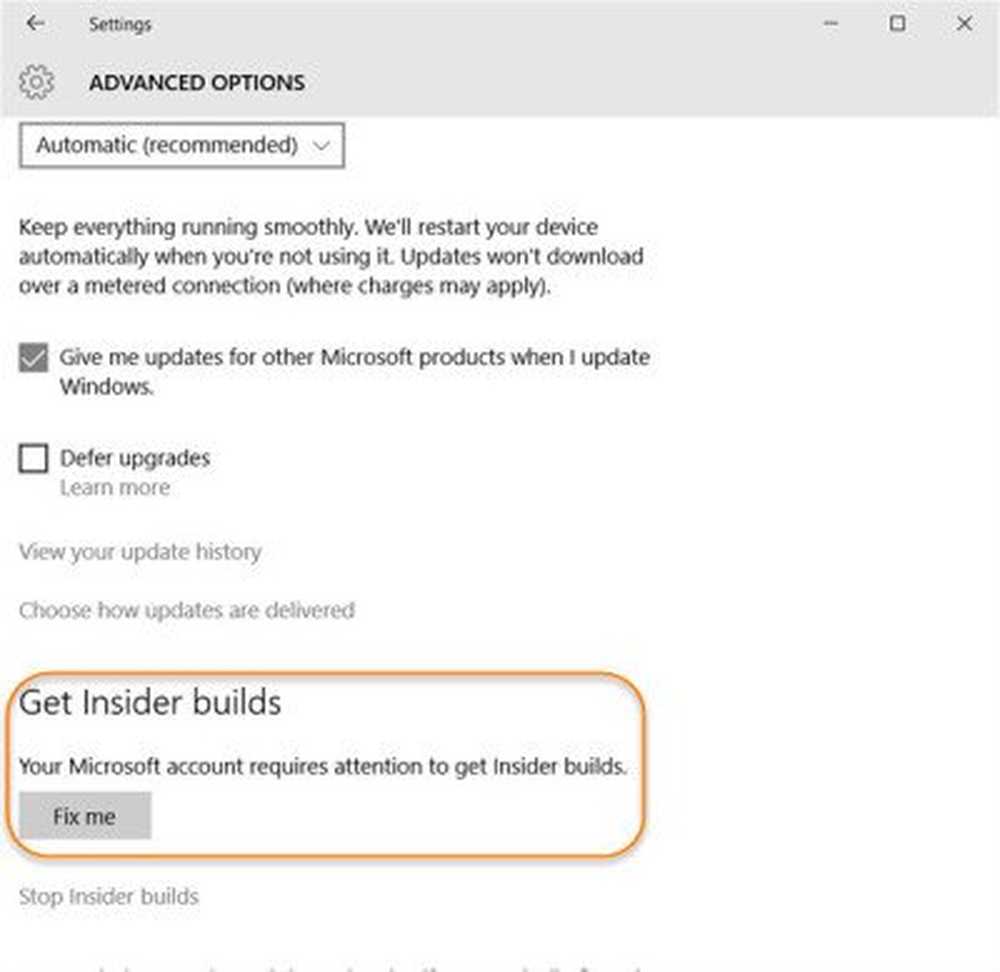 Haga clic en Arreglarme. Se te presentará una pantalla. - ¡Oye! ¿Eres un Insider? Le pedirá que inicie sesión con su cuenta de Microsoft. Haga clic en el botón Iniciar sesión e ingrese sus credenciales. Haga esto y se iniciará sesión con su cuenta de Microsoft..
Haga clic en Arreglarme. Se te presentará una pantalla. - ¡Oye! ¿Eres un Insider? Le pedirá que inicie sesión con su cuenta de Microsoft. Haga clic en el botón Iniciar sesión e ingrese sus credenciales. Haga esto y se iniciará sesión con su cuenta de Microsoft..

Registrarse en el programa de Windows Insider
Si no está inscrito en el programa de Windows 10 Insider, vaya aquí e inicie sesión con su cuenta de Microsoft. Una vez que lo hayas hecho, vuelve a tu configuración..
A continuación, se le preguntará si desea configurar un PIN. Si bien siempre puede omitir este paso, puede ser una buena idea configurar un PIN ya que es más seguro..
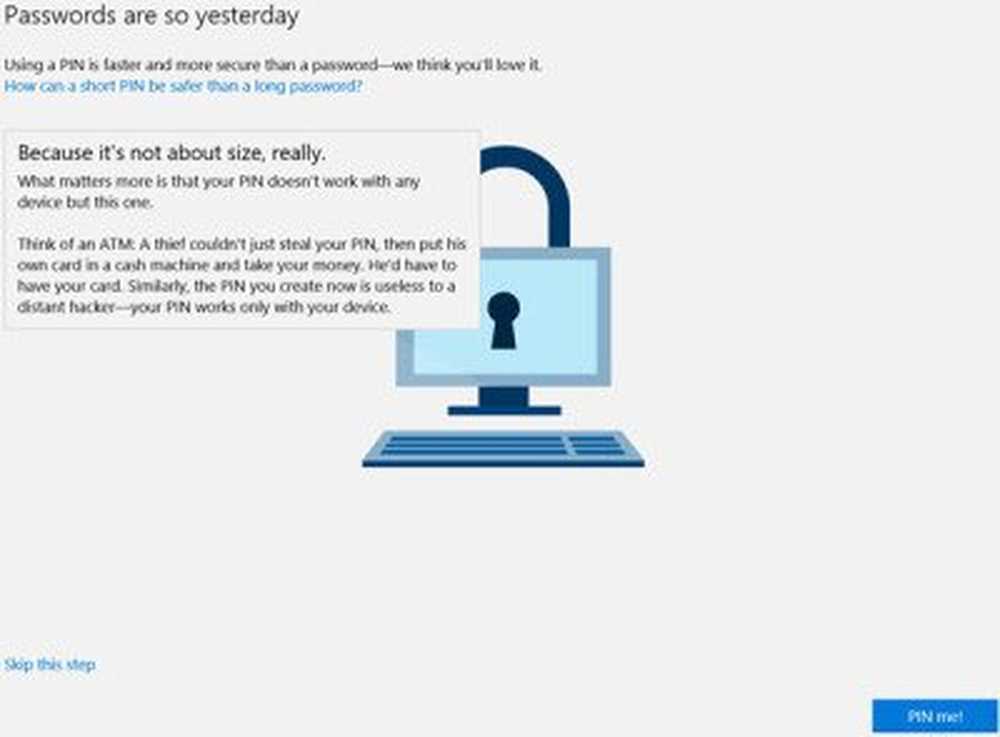
Haciendo clic en el azul Señalame botón abrirá la siguiente pantalla.

Configurar un nuevo PIN, y haga clic en Aceptar.
Eso es!
Ahora, si verifica la configuración, verá - Estás listo para recibir construcciones internas.
 Es posible que desee ver si desea estas compilaciones Rápido o Lento. Establezca sus preferencias y salga. He puesto el mio en Rápido.
Es posible que desee ver si desea estas compilaciones Rápido o Lento. Establezca sus preferencias y salga. He puesto el mio en Rápido.
Para obtener las últimas versiones en todo momento, asegúrese de haber iniciado sesión en su Windows 10 con su cuenta de Microsoft.
Si en algún momento desea dejar de recibir las Construcciones internas, haga clic en Detener las construcciones internas. Por supuesto, puede optar por abandonar el programa Windows Insider en cualquier momento..
Esta publicación le ayudará si recibe Su cuenta de Microsoft requiere atención para obtener las compilaciones de Insider Preview.
Leer siguiente: Cómo unirse al programa de vista previa de la aplicación de Microsoft.